Le composant Quarantaine de Dr.Web sert à isoler les fichiers suspectés d'être malveillants. La Quarantaine stocke également des copies de sauvegarde des processus fichiers initiés par Dr.Web.
Des dossiers de Quarantaine sont créés séparément sur tous les supports sur lesquels sont détectés des objets suspects. Ainsi, si un objet suspect est détecté sur un support de données amovible accessible en écriture, un dossier Quarantaine est également créé sur le support de données. Les objets infectés sont déplacés dans les dossiers appropriés puis les fichiers mis en Quarantaine localisés sur le disque dur sont cryptés. L'utilisation de dossiers séparés et l'omission de cryptage sur les supports de données amovibles préviennent contre la perte éventuelle de données.
Pour ouvrir cette fenêtre
Cliquez sur l'icône de SpIDer Agent ![]() dans la barre de tâches, sélectionnez Outils, puis Quarantaine.
dans la barre de tâches, sélectionnez Outils, puis Quarantaine.
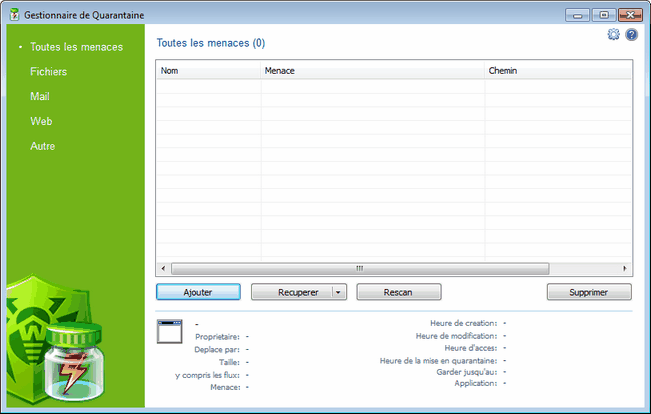
Pour obtenir plus de détails sur une option en particulier, cliquez sur le thème correspondant dans l'image.
Paramètre |
Description |
Toutes les menaces |
Afficher tous les objets dans la Quarantaine. |
Fichiers |
Cliquez pour afficher uniquement les fichiers listés dans la Quarantaine. |
Cliquez pour afficher uniquement les messages email listés dans la Quarantaine. |
|
Pages Web |
Cliquez pour afficher uniquement les pages web listées dans la Quarantaine. |
Autre |
Cliquez pour afficher dans la liste de Quarantaine les objets d'autre types. |
|
Cliquez pour accéder aux paramètres de la Quarantaine. |
Ajouter |
Cliquez pour ajouter un objet suspect dans la Quarantaine manuellement. |
Récupérer |
Cliquez pour restaurer l'objet depuis la Quarantaine vers le dossier depuis lequel il a été déplacé. Pour restaurer l'objet dans un autre dossier, dans le menu déroulant, sélectionnez l'item Récupérer vers et spécifiez le dossier. |
Rescanner |
Cliquez pour rescanner un objet. Dans certains cas, la mise à jour des bases virales et des modules de Dr.Web permet de détecter les virus inconnus auparavant et de désinfecter les fichiers qui ont été considérés auparavant comme incurables. |
Supprimer |
Cliquez pour supprimer définitivement l'objet sélectionné. |
Le tableau central liste les informations suivantes sur les objets placés en quarantaine auxquels vous avez accès :
| • | Nom – nom de l'objet placé en quarantaine |
| • | Menace – type de malware déterminé par Dr.Web lorsque l'objet est placé en quarantaine |
| • | Chemin – chemin complet du fichier avant qu'il ne soit placé en quarantaine |
Sous le tableau, la fenêtre fournit des informations détaillées sur les objets sélectionnés. Vous pouvez également afficher ces informations dans le tableau.
Pour configurer le tableau
| 1. | Cliquez droit sur l'en-tête des colonnes et sélectionnez Personnaliser les colonnes. |
| 2. | Dans la fenêtre qui s'ouvre, cochez les éléments que vous souhaitez voir apparaître dans le tableau, ou décochez les cases correspondant aux éléments que vous souhaitez masquer. Vous pouvez également faire : |
| • | Pour cocher toutes les cases, cliquez sur Cocher tout. |
| • | Pour décocher toutes les cases, cliquez sur Décocher tout. |
| 3. | Pour modifier la position d'une colonne dans le tableau, sélectionnez-la dans la liste puis : |
| • | Pour déplacer une colonne vers la gauche, cliquez sur Déplacer vers le haut. |
| • | Pour déplacer une colonne vers la droite, cliquez sur Déplacer vers le bas. |
| 4. | Après avoir effectué vos modifications, cliquez sur OK pour conserver les changements ou sur Annuler. |
La partie gauche de la page affiche le nombre d'objets placés en quarantaine selon leur type et sert à les filtrer. Cliquez sur le lien correspondant pour afficher les objets que vous souhaitez. Vous pouvez afficher tous les objets de la quarantaine ou sélectionner des groupes d'objets (fichiers, objets d'email, pages web) ainsi que les objets qui n'appartiennent à aucune catégorie.
|
La Quarantaine affiche les objets accessibles en mode utilisateur. Pour visualiser les objets masqués, lancez en mode administrateur le fichier dwqrui.exe se trouvant dans le dossier d'installation ou bien lancez Dr.Web en mode administrateur. |
Vous pouvez utiliser les options suivantes pour gérer les objets sélectionnés :
| • | Ajouter – Vous permet de placer n'importe quel objet en quarantaine en utilisant la fenêtre de dialogue standard ; |
| • | Récupérer – Ote les objets sélectionnés de la quarantaine et les restaure à leur emplacement original (Le dossier où se trouvait l'objet avant son déplacement en quarantaine) (sous le nom d'origine et dans le dossier où l'objet se trouvait avant son déplacement). Pour restaurer le fichier à un autre emplacement spécifié par l'administrateur, cliquez sur la flèche et sélectionnez Récupérer vers ; |
|
Utilisez cette option uniquement si vous êtes sûr que les objets sélectionnés ne sont pas nocifs. |
| • | Rescan – Scanne de nouveau les objets sélectionnés ; |
| • | Supprimer – Supprime les objets sélectionnés de la quarantaine et du système. |
Si lors du rescan d'un fichier, il s'avère que le fichier est sain, le Gestionnaire de quarantaine vous propose de choisir l'une des actions suivantes :
| • | Laisser passer – garder le fichier dans la Quarantaine et continuer le scan ; |
| • | Récupérer – récupérer le fichier depuis la Quarantaine et restaurer son emplacement d'origine sur l'ordinateur ; |
| • | Annuler – interrompre le scan des fichiers dans la Quarantaine. |
Si vous souhaitez que le Gestionnaire de Quarantaine applique l'action sélectionnée à tous les fichiers sains détectés, cochez la case Mémoriser le choix.
Dans le menu contextuel du tableau, les options suivantes sont également disponibles :
| • | Envoyer le fichier au Labo Doctor Web – envoie le fichier au Laboratoire antivirus Doctor Web pour analyse ; |
| • | Copier le hachage dans le Presse-papiers – copier le hachage du fichier reçu avec l'algorithme MD5 ou SHA256 dans le presse-papiers Windows. |
Pour afficher des informations ou bien gérer plusieurs objets simultanément, sélectionnez-les tout en maintenant les touches Shift ou CTRL appuyées, puis cliquez droit sur le tableau et sélectionnez l'action que vous souhaitez.
Pour configurer la Quarantaine
| 1. | Cliquez sur Propriétés |
| 2. | Dans la fenêtre qui apparaît, vous pouvez configurer les paramètres suivants : |
| • | La rubrique Spécifier la taille de la Quarantaine vous permet de gérer le volume de disque utilisé par le dossier de Quarantaine. Utilisez le curseur pour spécifier la taille maximale que vous souhaitez. La taille est affichée comme un pourcentage par rapport au volume total du disque (en cas de plusieurs disques logiques, chaque taille sera calculée separément pour tous les disques ayant des dossiers de Quarantaine). La valeur 100% correspond à la taille illimitée du dossier de Quarantaine. |
| • | Dans la rubrique Aperçu, cochez la case Afficher les copies de backup afin d'afficher les copies des fichiers modifiés ou supprimés par Dr.Web (par exemple, durant le scan) si nécessaire. |
| 3. | Après avoir effectué vos paramètres, cliquez sur OK pour conserver les changements ou sur Annuler pour les annuler. |